Wie kann ich gelöschte YouTube-Videos finden? Getestet
Wolltest du dir schon mal ein YouTube-Video ansehen und musstest feststellen, dass es nicht verfügbar ist?
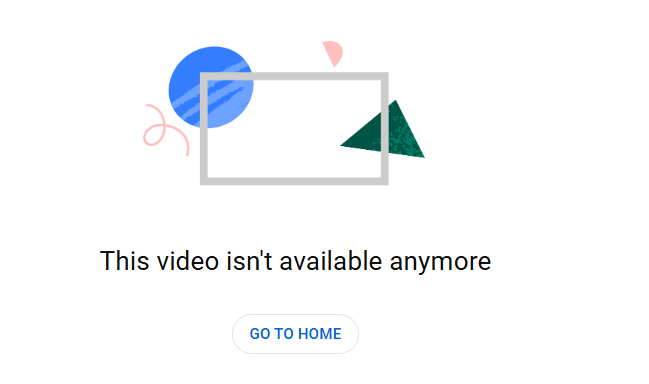
Tja, YouTube-Videos können von den Erstellern aus persönlichen Gründen gelöscht werden oder von YouTube, wenn sie gegen die Nutzungsbedingungen verstoßen.Wenn du also feststellst, dass ein YouTube-Video gelöscht wurde, kannst du es trotzdem noch ansehen? Die Antwort ist ja, und ich zeige dir in den nächsten Minuten, wie du das machen kannst. Lass uns eintauchen!
4 Wege, gelöschte YouTube-Videos anzusehen
Um gelöschte YouTube-Videos ohne Probleme anzusehen, bist du hier genau richtig! Im Folgenden werde ich jede Methode anhand dieses gelöschten YouTube-Videos testen: https://www.youtube.com/watch?v=BA3JTWAeZ2A, damit du siehst, wie effektiv jede Methode ist.
Methode 1. Verwende das web.archive.org
Das ist die einfachste und effektivste Methode, solange du die Video-URL kennst. web.archive.org ist ein Internet-Archivierungstool, das Schnappschüsse von Websites im Laufe der Zeit speichert, einschließlich archivierter YouTube-Videoseiten. Damit kannst du ganz einfach ein gelöschtes YouTube-Video ansehen.
Wenn du dieses Tool jedoch benutzt, wie es die meisten Blogs vorschlagen, bekommst du die gelöschten Videos nicht zurück. Und laut einer Reddit-Nutzer funktioniert das Tool nur, wenn du die folgenden Schritte befolgst.

- Schritt 1.Anstatt manuell auf web.archive.org nach dem Videotitel zu suchen, gib diesen direkten Link ein: https://web.archive.org/web/2oe_/http://wayback-fakeurl.archive.org/yt/(Video ID).
- Schritt 2.Ersetze einfach (Video-ID) durch die tatsächliche YouTube-Video-ID.
- Schritt 3.Sobald das erledigt ist, kannst du die gelöschten YouTube-Videos ansehen.
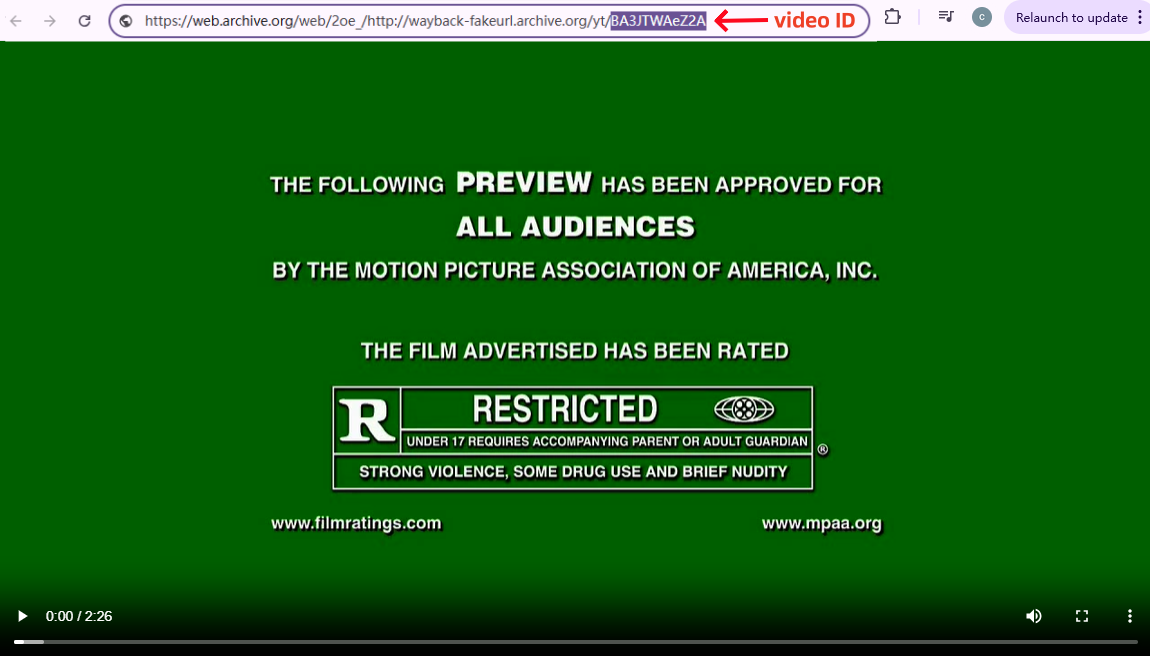
Methode 2. Versuche es mit einem YouTube Video Finder
Du kannst auch einen YouTube-Videofinder benutzen, um gelöschte YouTube-Videos zu finden, vor allem wenn du den Link zum Video hast.
Grundsätzlich gibt es zahlreiche Finder für gelöschte YouTube-Videos mit unterschiedlichen Funktionsprinzipien. Nehmen wir zum Beispiel den YouTube Video Finder von Techrobo.
Dieser YouTube Video Finder stellt gelöschte Videos wieder her, indem er mehrere Archivquellen durchsucht, darunter Wayback Machine, Filmot, PreserveTube und viele mehr. Dieses Tool funktioniert ähnlich wie die vorherige Methode, kann dir aber zusätzlich dabei helfen, die Metadaten des Videos zu finden, wie z.B. den Titel, den Urheber und das Datum des Hochladens.
Hier ist, wie du mit diesem Tool ein gelöschtes Video auf YouTube findest:
- Schritt 1.Geh zu Techrobos YouTube Video Finder.
- Schritt 2.Füge die ID oder den Link des gelöschten Videos in das Suchfeld ein.
- Schritt 3.Klicke auf "Nach Aufnahme suchen". Das Tool beginnt, verschiedene Archive zu durchsuchen und die verfügbaren Daten aus dem Video zu holen.
- Schritt 4.Wenn der Scan abgeschlossen ist, werden die Ergebnisse für jedes Archiv angezeigt:
Wenn du nicht mehr verfügbare YouTube-Videos ansehen möchtest, klicke einfach auf den Link neben Wayback Machine.
Wenn du nur die Metadaten des gelöschten Videos wissen willst, besuche bitte den Link neben Filmot.
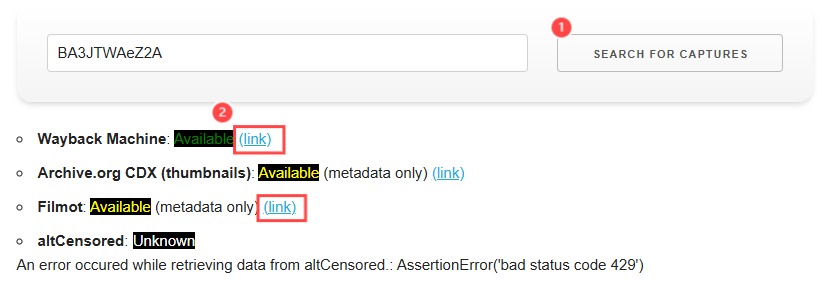
Methode 3. Suche nach dem Videotitel
Auch wenn ein gelöschtes YouTube-Video nicht mehr auf YouTube verfügbar ist, kann es von anderen Nutzern auf Social Media-Plattformen oder alternativen Videoseiten wie Odysee, Vimeo oder Dailymotion neu hochgeladen worden sein.
Solange du den Titel des Videos kennst, ist alles ganz einfach. Aber was, wenn du ihn nicht kennst? Verwende einfach den YouTube Video Finder, den wir bereits empfohlen haben, um den Titel des gelöschten Videos zu ermitteln.
Nachdem du den Titel des gelöschten Videos in Suchmaschinen oder auf anderen Videoseiten gesucht hast, kannst du verfügbare Quellen für das gelöschte Video finden.
Diese Methode ist zwar nicht 100%ig narrensicher, aber einen Versuch ist es wert.
Methode 4. Kontaktiere den Uploader
Die Wahrheit ist, dass jedes YouTube-Video von jemandem hochgeladen wurde. Das bedeutet, dass der ursprüngliche Uploader die Datei noch haben kann, auch wenn das Video von YouTube gelöscht wurde. Wenn du das Video zurückhaben willst, wendest du dich am besten direkt an den Uploader. Um den Uploader zu kontaktieren, kannst du eine der folgenden Methoden ausprobieren:
- Hinterlasse einen Kommentar zu einem ihrer letzten Videos und frage sie dann höflich, ob sie das gelöschte Video teilen können.
- Überprüfe ihren YouTube-Kanal auf Kontaktdaten, denn viele Videomacher/innen geben auf ihrem YouTube-Kanal ihre E-Mail-Adressen oder Social-Media-Handles an.
Es gibt zwar keine Garantie, dass sie antworten, aber viele Uploader sind bereit, ihre Videos auf Anfrage zu teilen, vor allem, wenn sie noch die Originaldatei haben.
Mythos enttarnt: Methoden, die nicht funktionieren
Ich kenne viele Methoden, die behaupten, gelöschte YouTube-Videos wiederherzustellen, aber nicht alle funktionieren so, wie sie angepriesen werden. Hier räumen wir mit einigen gängigen Mythen auf, damit du keine Zeit verschwendest.
Direkte Eingabe des Videolinks bei Wayback Machine
Wenn du einfach wie gewohnt web.archive.org verwendest und den Videolink eingibst, zeigt dir Wayback Machine an, dass dieses Video archiviert wurde, aber kein Inhalt zum Abspielen verfügbar ist.
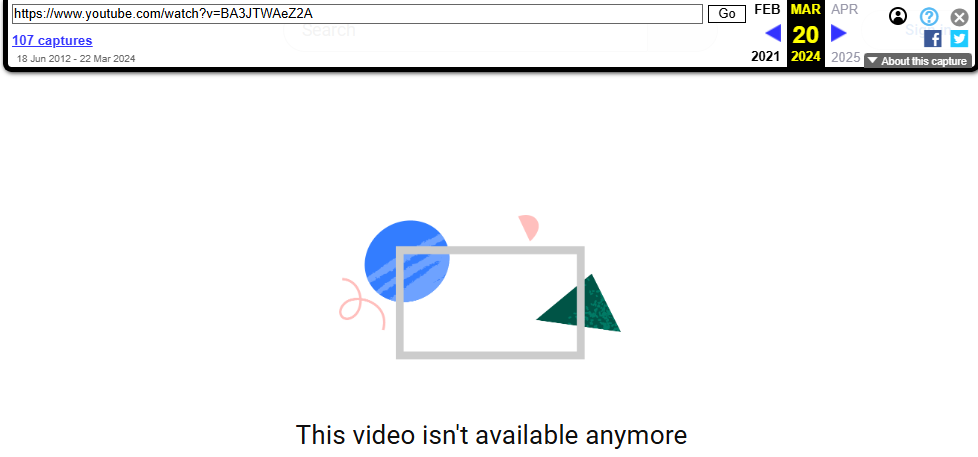
Damit WayBack Machine funktioniert, befolge bitte die oben genannten Schritte, die wir getestet haben.
Suche nach der Video-ID
Viele Beiträge schlagen vor, dass du bei Google nach der Video-ID suchst. Das liegt daran, dass manche Blogger gelöschte Videos in ihre Blogbeiträge einbetten, bevor sie gelöscht werden.
Als ich es jedoch mit dem oben genannten gelöschten Video getestet habe, zeigten die meisten Google-Ergebnisse nur eine Beschreibung des Videos. Als ich auf den Videolink klickte, wurde ich einfach zu YouTube weitergeleitet, wo ich die Meldung sah: "Dieses Video ist nicht mehr verfügbar."
Bonus: So siehst du den gelöschten Verlauf auf YouTube
Bei der Suche nach gelöschten YouTube-Videos kann dein Sehverlauf eine Goldgrube sein - selbst wenn die Videos nicht mehr vorhanden sind. Zum Beispiel könnte dein Sehverlauf noch Details wie den Titel enthalten, mit denen du gelöschte Videos leichter finden kannst.
Was aber, wenn dein Verlauf gelöscht wurde? Keine Sorge, dieser Teil wird dir helfen.
1Verwendung von Google Activity
Google Activity speichert deinen YouTube-Verlauf und deinen Browserverlauf, auch wenn sie gelöscht wurden. Wenn du dich fragst, wie du darauf zugreifen kannst, befolge diese Schritte:
- Schritt 1.Geh zu Google My Activity.
- Schritt 2.Klicke auf "Filter nach Datum & Produkt" und wähle YouTube aus.
- Schritt 3.Dann ist der gesamte YouTube-Verlauf, einschließlich der gelöschten, verfügbar.
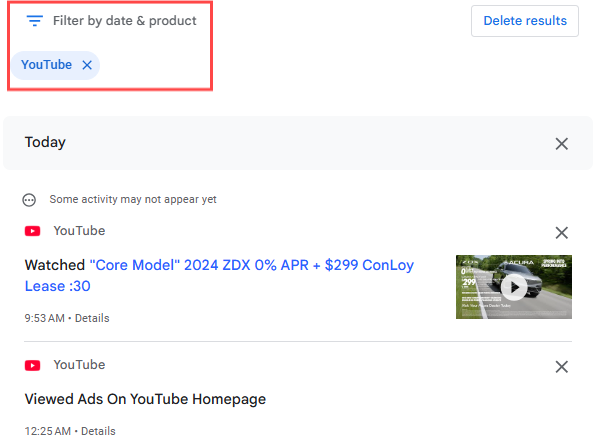
2Try AirDroid YouTube Tracker
Eine App zur elterlichen Kontrolle wie AirDroid Parental Control kann dir helfen, die YouTube-Aktivitäten anderer in den letzten 30 Tagen zu verfolgen, einschließlich der Videos, die sie angesehen und gelöscht haben. Wenn du dich fragst, wie du AirDroid einrichten kannst, befolge die folgenden Schritte:
- Schritt 1.Lade die AirDroid Parental Control App auf dein Handy herunter oder besuche die Webversion.
- Schritt 2.Verknüpfe dann das Gerät, das du brauchst, um den gelöschten YouTube-Verlauf zu überprüfen.
- Schritt 3.Nach der Einrichtung wählst du "Erkennung sozialer Inhalte" und dann "Aktivität"
- Schritt 4.Wähle YouTube aus, um den YouTube-Verlauf zu sehen.
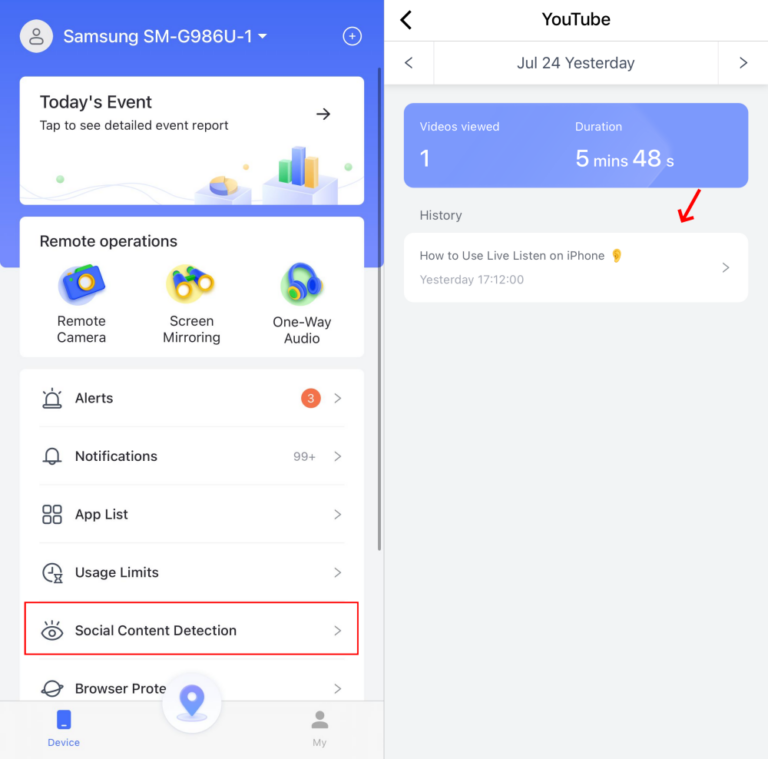
Fazit
Es ist zwar frustrierend, wenn du den Zugriff auf ein YouTube-Video verlierst, das du dir zuvor angesehen hast, aber es gibt ein paar praktische Möglichkeiten, es wiederherzustellen. Egal, ob du die Wayback Machine oder einen YouTube-Videofinder benutzt oder dich an den ursprünglichen Uploader wendest, jede Methode bietet eine Chance, wertvolle Informationen wiederzuerlangen, selbst wenn das Video selbst nicht mehr verfügbar ist.
Um dieses Problem in Zukunft zu vermeiden, solltest du in Erwägung ziehen, wichtige Videos für die Offline-Ansicht herunterzuladen oder Inhalte auf dem Bildschirm aufzuzeichnen, die du nicht verlieren willst. So hast du immer ein Backup, selbst wenn das Originalvideo von YouTube verschwindet.





Antwort schreiben.